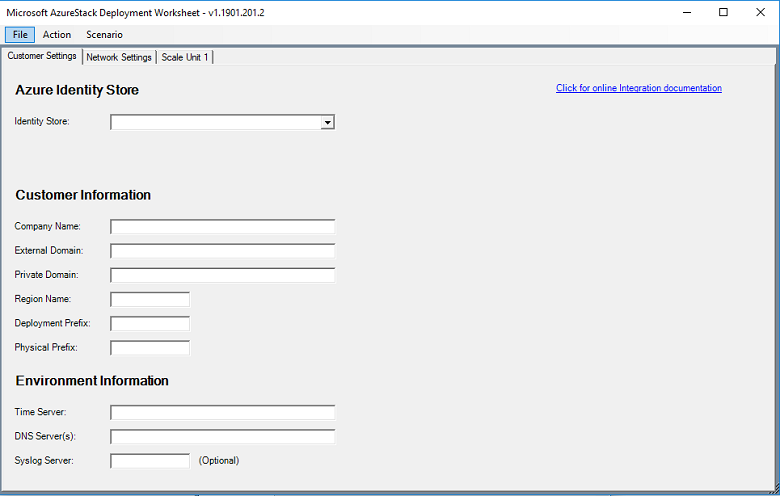Kalkylblad för distribution för integrerade Azure Stack Hub-system
Kalkylbladet för Azure Stack Hub-distribution är en Windows Forms app som sammanställer all nödvändig distributionsinformation och alla beslut på ett och samma ställe. Du kan slutföra distributionskalkylbladet under planeringsprocessen och granska det innan distributionen startar.
Den information som krävs av kalkylbladet omfattar information om nätverk, säkerhet och identitet. Den här informationen kan kräva specifika kunskaper inom vissa områden, så vi rekommenderar att du konsulterar experter för att slutföra kalkylbladet.
När du fyller i kalkylbladet kan du behöva göra några konfigurationsändringar före distributionen i nätverksmiljön. Dessa ändringar kan omfatta att reservera IP-adressutrymmen för Azure Stack Hub-lösningen och konfigurera routrar, växlar och brandväggar för att förbereda anslutningen till den nya Azure Stack Hub-lösningen.
Anteckning
Mer information om hur du slutför kalkylbladsverktyget för distribution finns i Överväganden för planering av datacenterintegrering för integrerade System i Azure Stack Hub.
Installera modulen Windows PowerShell
För varje version av distributionskalkylbladet måste du göra en engångsinstallation av en PowerShell-modul för varje dator där du vill använda distributionskalkylbladet.
Anteckning
Datorn måste vara ansluten till Internet för att den här metoden ska fungera.
Öppna en PowerShell-prompt med utökad behörighet.
Installera modulen från PowerShell-galleriet i PowerShell-fönstret:
Install-Module -Name Azs.Deployment.Worksheet -Repository PSGallery
Om du får ett meddelande om att installera från en obetrodd lagringsplats trycker du på Y för att fortsätta installationen.
Använda kalkylbladsverktyget för distribution
Om du vill starta och använda kalkylbladet för distribution på en dator där du har installerat PowerShell-modulen för distributionskalkylbladet gör du följande:
Starta Windows PowerShell (använd inte PowerShell ISE eftersom oväntade resultat kan uppstå). Du behöver inte köra PowerShell som administratör.
Importera PowerShell-modulen AzS.Deployment.Worksheet :
Import-Module AzS.Deployment.WorksheetNär modulen har importerats startar du distributionskalkylbladet:
Start-DeploymentWorksheet
Kalkylbladet för distribution består av separata flikar för att samla in miljöinställningar, till exempel kundinställningar, nätverksinställningar och skalningsenhet #. Du måste ange alla värden (förutom alla markerade valfria) på alla flikar innan några konfigurationsdatafiler kan genereras. När alla nödvändiga värden har angetts i verktyget kan du använda menyn Åtgärd för att importera, exportera och generera. JSON-filerna som krävs för distributionen är följande:
Importera: Gör att du kan importera en Azure Stack Hub-konfigurationsdatafil (ConfigurationData.json) som har genererats av det här verktyget eller de filer som skapats av en tidigare version av distributionskalkylbladet. När du gör en import återställs formulären och alla tidigare angivna inställningar eller genererade data tas bort.
Exportera: Validerar de data som för närvarande anges i formulären, genererar IP-undernät och tilldelningar och sparar sedan innehållet som JSON-formaterade konfigurationsfiler. Du kan sedan använda dessa filer för att generera nätverkskonfigurationen och installera Azure Stack Hub.
Generera: Validerar data som angetts och genererar nätverkskartan utan att exportera JSON-filerna för distributionen. Två nya flikar skapas om Generera lyckas: Sammanfattning av undernät och IP-tilldelningar. Du kan analysera data på dessa flikar för att säkerställa att nätverkstilldelningarna är som förväntat.
Rensa alla: Rensar alla data som för närvarande har angetts i formulären och returnerar dem till standardvärden.
Spara eller öppna ditt pågående arbete: Du kan spara och öppna delvis angivna data när du arbetar med dem med hjälp av menyerna Spara> och Öppna> fil. Den här funktionen skiljer sig från funktionerna Import och Export eftersom de kräver att alla data anges och verifieras. Öppna/spara valideras inte och kräver inte att alla fält anges för att spara ditt pågående arbete.
Loggnings- och varningsmeddelanden: När formuläret används kan det hända att icke-kritiska varningsmeddelanden visas i PowerShell-fönstret. Kritiska fel visas som ett popup-meddelande. Valfri detaljerad loggning, inklusive en logg som skrivits till disk, kan aktiveras för felsökning av problem.
Så här startar du verktyget med utförlig loggning:
Start-DeploymentWorksheet -EnableLogging
Du hittar den sparade loggen i den aktuella användarens Temp-katalog . till exempel: C:\Users\me\AppData\Local\Temp\Microsoft_AzureStack\DeploymentWorksheet_Log.txt.
Nästa steg
Feedback
Kommer snart: Under hela 2024 kommer vi att fasa ut GitHub-problem som feedbackmekanism för innehåll och ersätta det med ett nytt feedbacksystem. Mer information finns i: https://aka.ms/ContentUserFeedback.
Skicka och visa feedback för